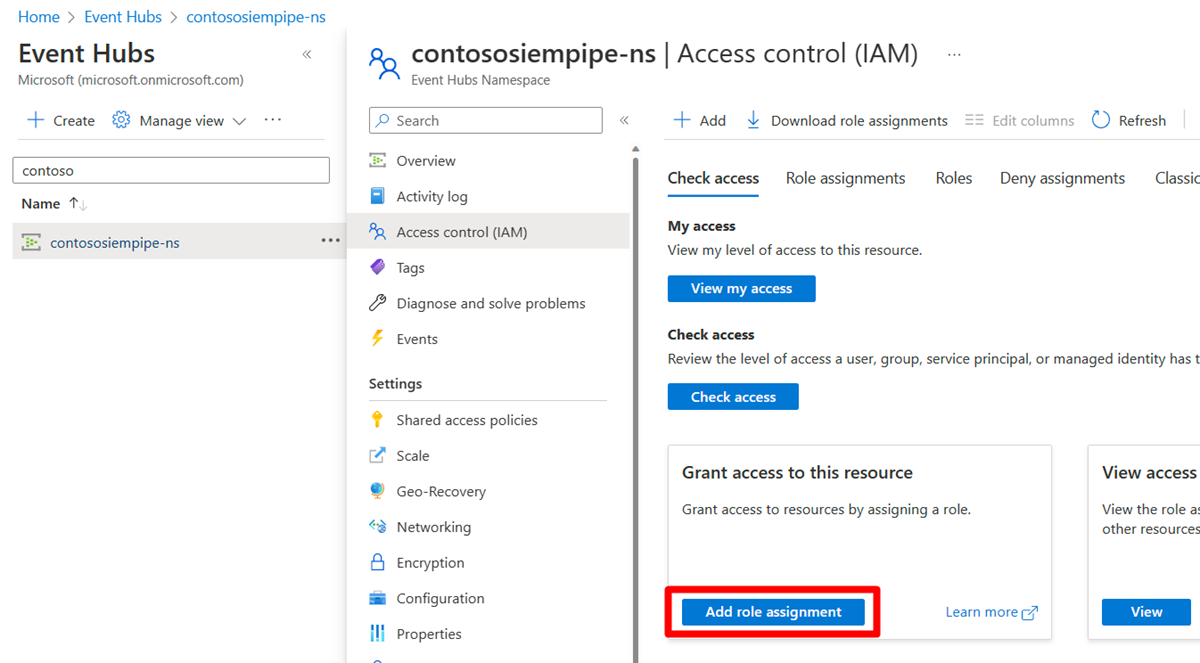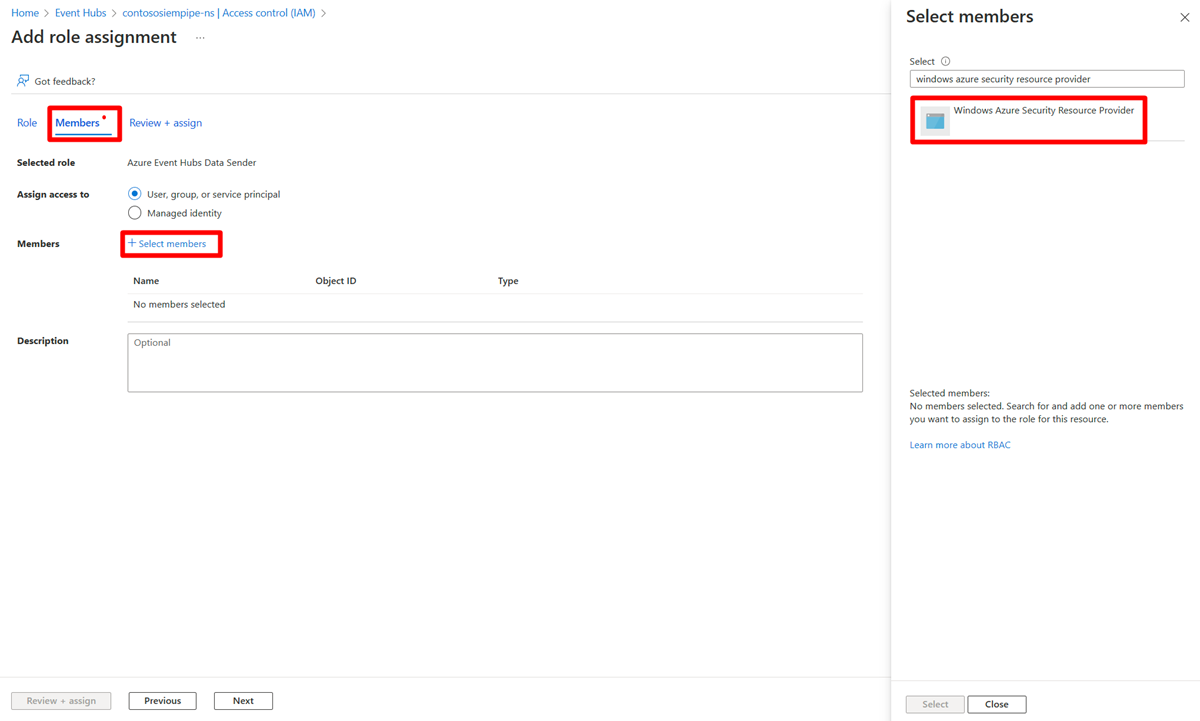Einrichtung eines fortlaufenden Exports zu einem Event Hub hinter einer Firewall
In einer Situation, in der sich ein Event Hub hinter einer Firewall befindet, können Sie den fortlaufenden Export als vertrauenswürdigen Dienst aktivieren, sodass Sie Daten an den Event Hub senden können.
Voraussetzungen
- Einrichten des fortlaufenden Exports im Azure-Portal oder Einrichten eines fortlaufenden Exports mit Azure Policy oder Einrichten eines fortlaufenden Exports mit REST-API.
Einrichten des fortlaufenden Exports zum EventHub
Sie können den fortlaufenden Export als vertrauenswürdigen Dienst aktivieren, sodass Sie Daten an einen Event Hub senden können, für den Azure Firewall aktiviert ist.
So gewähren Sie Zugriff auf den fortlaufenden Export als vertrauenswürdigen Dienst:
Melden Sie sich beim Azure-Portal an.
Wechseln Sie zu Microsoft Defender for Cloud>Umgebungseinstellungen.
Wählen Sie die relevante Ressource aus.
Wählen Sie Fortlaufender Export aus.
Wählen Sie Als vertrauenswürdigen Dienst exportieren aus.
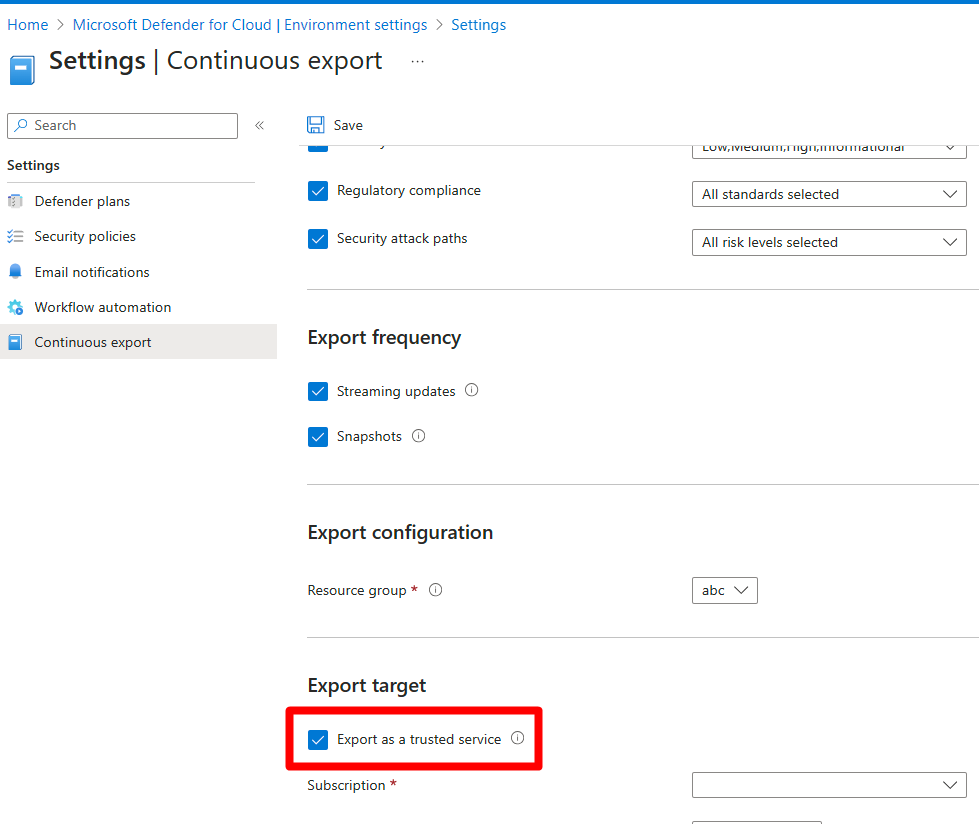
Fügen Sie die relevante Rollenzuweisung im Ziel-Event Hub hinzu.
So fügen Sie die relevante Rollenzuweisung im Ziel-Event Hub hinzu:
Wechseln Sie zum ausgewählten Event Hub.
Wählen Sie im Ressourcenmenü Zugriffssteuerung (IAM)>Rollenzuweisung hinzufügen aus.
Wählen Sie Azure Event Hubs-Datensender aus.
Wählen Sie die Registerkarte Mitglieder aus.
Wählen Sie + Mitglieder auswählen aus.
Suchen Sie nach Windows Azure-Sicherheitsressourcenanbieter, und wählen Sie diese Option dann aus.
Wählen Sie Überprüfen und zuweisen aus.